Не могу установить WhatsApp после совершения успешной транзакции Пожалуйста, помогите
Я сделал платеж, после этого, когда я нажимаю на кнопку установки, он говорит "установка", но на самом деле не загружает и не устанавливает приложение WhatsApp. Я использую Ubuntu 14.04 LTS . Если эту проблему можно решить, пожалуйста, помогите мне с этим, иначе, пожалуйста, скажи мне, как я могу вернуть свои деньги
2 ответа
WhatsApp - это программное обеспечение от трех сторон. Если вы уже заплатили 4,00 долл. США за услугу и не можете ее использовать, я отправлю отчет поставщику услуг. Мы не можем помочь вам вернуть ваши деньги, мы не можем это контролировать. 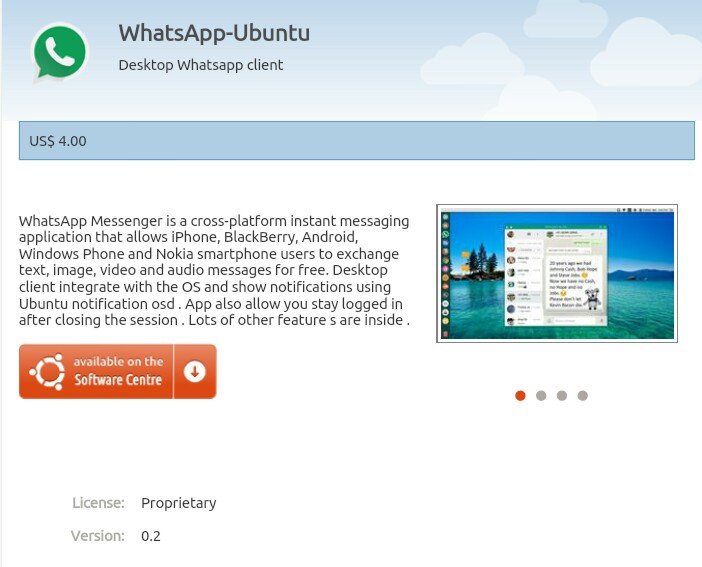
Однако, прежде чем отправлять отчет, я должен убедиться, что вы следовали рекомендациям руководства WhatsApp. Это указано ниже или здесь страница.
Из WhatsApp
Вот необходимые команды. Начните с ввода
Sudo apt-get install python python-dateutil python-argparse
в вашей командной оболочке. Затем вам нужно будет запустить основную программу для запуска WhatsApp. Вам нужно будет ввести это в вашей командной оболочке
Тип:
wget https://github.com/tgalal/yowsup/archive/master.zip
Как только программа загрузится, вам нужно будет в этом каталоге распаковать файл. Если у вас нет утилиты для распаковки, вам необходимо скачать и установить ее. Для этого просто введите
sudo apt-get install unzip
в командной оболочке.
После этого вы можете распаковать master.zip. Тип
unzip master.zip
распаковал этот zip-файл. После того, как распаковка закончилась, вы готовы начать процесс установки. Перейдите в рабочий каталог, набрав
cd yowsup-master/src
Оказавшись там, вам нужно будет переименовать основной файл конфигурации. Для этого необходимо набрать
config.example yowsup-cli.config
В вашу командную оболочку. Теперь вы должны отредактировать файл конфигурации. Для этого вы наберете
gedit yowsup-cli.config
в ваш интерфейс командной строки.
Теперь мы на втором этапе процесса установки. Первым делом на этом шаге будет редактирование вашего конфигурационного файла. Теперь вы должны быть в вашем редакторе. Найдите строку с надписью "
phone=xxxxxxxxxx
Найдя эту строку, введите свой номер телефона с кодом страны. На этом этапе вы сохраните свой файл и выйдите из Gedit. Теперь вам нужно будет изменить разрешения вашего конфигурационного файла. Тип
sudo chmod +x yowsup-cli,
это даст вашей учетной записи разрешение на запуск файла. Теперь вам нужно запустить Yowsup, набрав
./yowsup-cli –requestcode sms –config yowsup-cli.config
Это запросит код авторизации для вашего приложения. Код будет выглядеть как "XXX-XXX". Перед тем, как закрыть терминал, вам необходимо сохранить информацию, которая была выведена. Для этого нажмите Shift и C и сохраните файл как
yowsup.txtpidgin-2.8.0
Теперь, когда вы закончили работу с бэкендом, пришло время поработать с приложением для обмена сообщениями. Для этого мы будем использовать Pidgin. Нам нужно будет установить pidgin и плагин для WhatsApp. Во-первых, вам нужно будет открыть другой интерфейс командной строки. Чтобы установить репозиторий для необходимого плагина, вам нужно будет набрать
sudo add-apt-repository ppa:whatsapp-purple/ppa
После этого вам нужно будет набрать
sudo apt-get update
Как только система закончит обновление репозиториев, вам нужно будет установить Pidgin и плагин Whatsapp, набрав
sudo apt-get install Pidgin pidgin-whatsapp
Эта установка займет пару минут.
Теперь вы готовы запустить обмен сообщениями WhatsApp. В раскрывающемся меню выберите WhatsApp и введите свои данные. Вы можете найти необходимую информацию в текстовом файле, который вы сохранили ранее. Вам нужно будет ввести номер телефона с кодом страны и свой пароль. Пароль, который вам понадобится, может выглядеть как "pw: longpassword". И последнее замечание: ваш WhatsApp на вашем телефоне не должен использоваться одновременно с WhatsApp на вашем компьютере.
Загрузите файл deb, подходящий вашей системе, по https://github.com/Aluxian/WhatsApp-Desktop/releases
Затем попробуйте установить WhatsApp из командной строкиsudo dpkg -i path/to/debfile
Если там написано, что есть какие-то зависимости типа sudo apt-get -f install и переустановите файл deb с помощью команды выше.